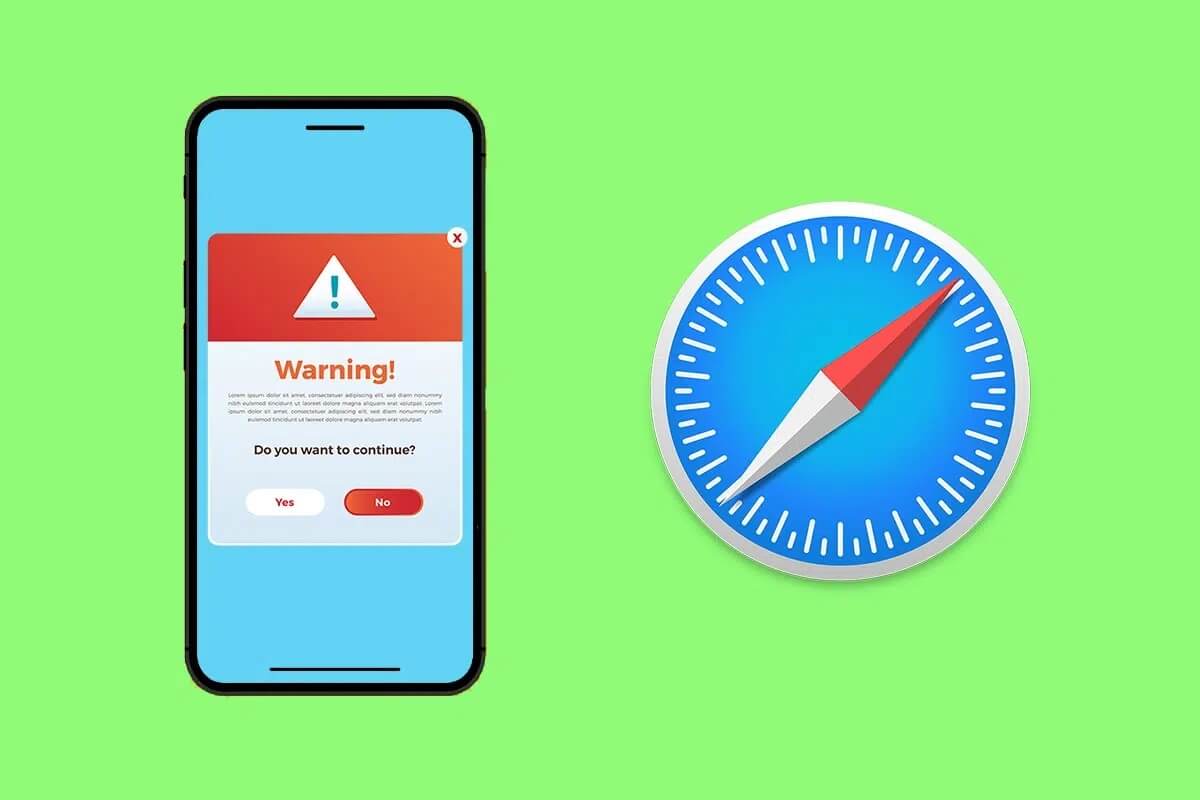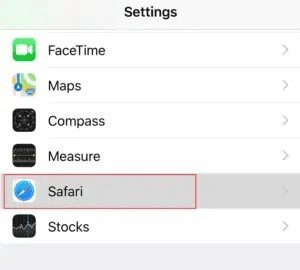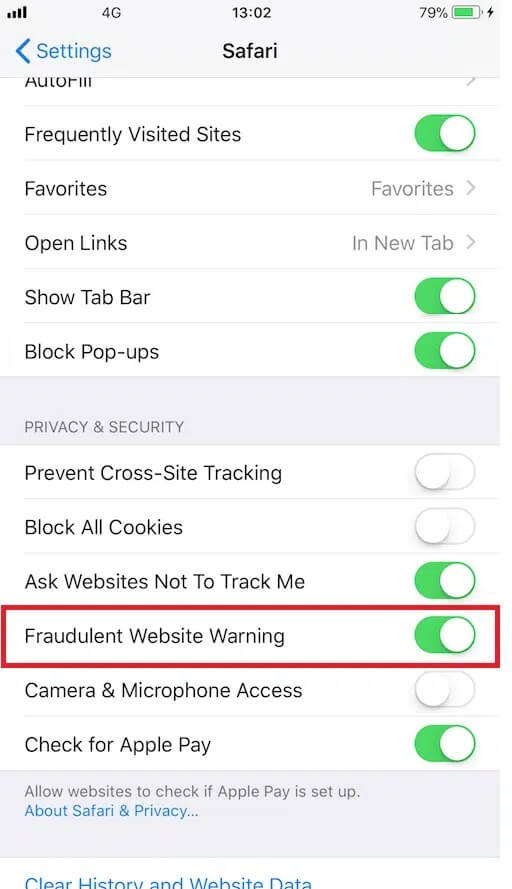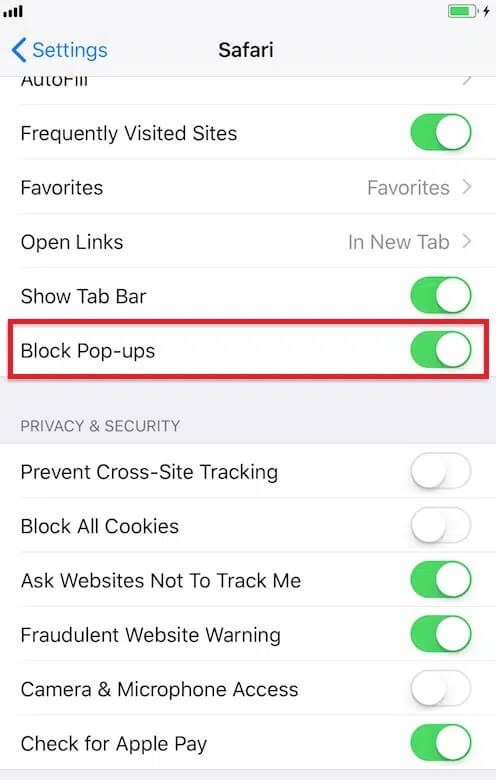Comment désactiver les pop-ups dans Safari sur iPhone
En général, vous pouvez indiquer Fenêtres pop-up qui se produisent sur les sites Web peuvent entraîner des publicités, des offres, des avis ou des alertes. Certaines publicités et fenêtres contextuelles dans un navigateur Web peuvent être utiles. Ils peuvent aider une personne à la recherche d'un emploi, une personne à la recherche d'un produit ou alerter une personne qui attend une mise à jour sur les examens à venir. Parfois, les pop-ups peuvent aussi être dangereux. Sous la forme de publicités de tiers, ils peuvent contenir des tactiques pour extraire vos informations personnelles et financières. Il peut vous demander d'installer ou de télécharger tout logiciel ou application inconnu/non vérifié. À moins que vous n'en soyez sûr, évitez de suivre les publicités pop-up ou les fenêtres qui vous redirigent vers un autre endroit. Dans ce guide, nous avons expliqué comment Désactiver les popups sur Safari sur iPhone en activant le bloqueur de fenêtres contextuelles Safari sur iPhone.
Comment désactiver les pop-ups sur Safari sur iPhone
Tu peux Désactivez facilement les popups sur Safari sur iPhone pour rendre votre expérience de navigation Internet fluide et sans interruption. Lisez jusqu'à la fin pour connaître les différentes astuces qui vous aideront Lors de l'utilisation de Safari.
Que faites-vous lorsque vous voyez une fenêtre contextuelle indésirable sur Safari ?
1. Accédez à un nouvel onglet. Saisissez le terme de recherche souhaité et accédez à un nouveau site.
Remarque : si vous ne trouvez pas de champ de recherche sur iPhone/iPod/iPad, cliquez en haut de l'écran et rendez-le visible.
2. Quittez l'onglet où la fenêtre contextuelle est apparue.
Attention : certaines publicités dans Safari contiennent de faux boutons de fermeture. Par conséquent, lorsque vous essayez de fermer l'annonce, elle est déplacée vers la page actuelle vers une autre page sous son contrôle. Soyez toujours prudent et évitez d'interagir avec les publicités et les pop-ups.
Comment activer l'avertissement de site Web frauduleux
1. Depuis l'écran d'accueil, accédez à Paramètres.
2. Maintenant, cliquez sur Safari.
3. Enfin, désactivez l'option "Avertissement de site Web frauduleux" tome "fonctionnement" , Comme indiqué ci-dessous.
Réparation supplémentaire
Souvent, même après avoir désactivé les publicités et les fenêtres contextuelles via les paramètres de Safari, elles ne disparaissent pas complètement. Cela peut être dû à l'installation d'applications financées par la publicité. Vérifiez votre liste d'applications et désinstallez Installez ces applications depuis votre iPhone.
Remarque : vous pouvez rechercher les extensions indésirables en les recherchant dans l'onglet Extensions des préférences Safari.
Comment éviter les pop-ups sur Safari
Les conseils suivants vous aideront à gérer et à éviter les pop-ups sur Safari.
- Utilisez les dernières versions : Assurez-vous que vous utilisez toujours la dernière version de toutes les applications sur votre appareil Apple.
- Mise à jour iOS : Les nouvelles mises à jour du système d'exploitation améliorent les performances de votre système et offrent une sécurité renforcée. Les mises à jour de sécurité sont proposées lors des mises à jour logicielles et peuvent inclure des mécanismes de contrôle contextuels.
- Installer des applications vérifiées : Si vous souhaitez installer de nouvelles applications sur votre appareil iOS, l'endroit le plus sûr est l'App Store d'Apple. Pour les applications qui ne peuvent pas être téléchargées depuis l'App Store, veuillez les télécharger depuis le développeur au lieu d'un lien externe ou d'une publicité.
En bref, gardez votre appareil à jour avec la dernière version et téléchargez des applications uniquement depuis l'App Store ou directement depuis le développeur. Avoir Les dernières mises à jour de sécurité Apple sont ici.
Comment activer Safari Pop-up Blocker iPhone
Voici comment activer Pop-ups dans Safari sur iPhone ou iPad :
1. Aller à Paramètres من écran principal.
2. Ici, cliquez sur Safari.
3. Pour activer le bloqueur de fenêtres contextuelles, activez l'option « Activer le bloqueur de fenêtres contextuelles », comme indiqué.
À partir de maintenant, les fenêtres contextuelles seront toujours bloquées.
Comment désactiver Safari Pop-up Blocker iPhone
Voici comment activer les fenêtres contextuelles dans Safari sur iPhone ou iPad :
1. Clique sur Paramètres > Safari, comme ci-dessus.
2. Pour désactiver le bloqueur de fenêtres contextuelles, désactivez « Bloquer les fenêtres contextuelles ».
Nous espérons que ce guide vous a été utile et que vous avez pu activer ou désactiver les fenêtres contextuelles sur Safari sur iPhone ou iPad. Si vous avez des questions/commentaires concernant cet article, n'hésitez pas à les laisser dans la section commentaires.